
Іноді можна зустріти таке повідомлення від системи: «Помилка, відсутня msvcp120.dll». Це відбувається, якщо ОС не може знайти файл або він модифікований, а також буває, що програмою потрібен один варіант, а в цей час встановлено інший. Подібне трапляється досить рідко, але не виключено.
Додаткові файли зазвичай поставляються в пакеті разом з програмою, але щоб зменшити розмір установки, в деяких випадках їх видаляють. Тому доводиться інсталювати їх самому. Також можливий варіант, що DLL була модифікована або переміщена антивірусом в карантин.
Спосіб 1: Завантаження msvcp120.dll
Щоб самому і без додаткових засобів, інсталювати msvcp120.dll потрібно завантажити її і перемістити в папку за адресою C: \ Windows \ System32 просто скопіювавши її туди звичним способом копіювання файлів або як відображено на скріншоті нижче.
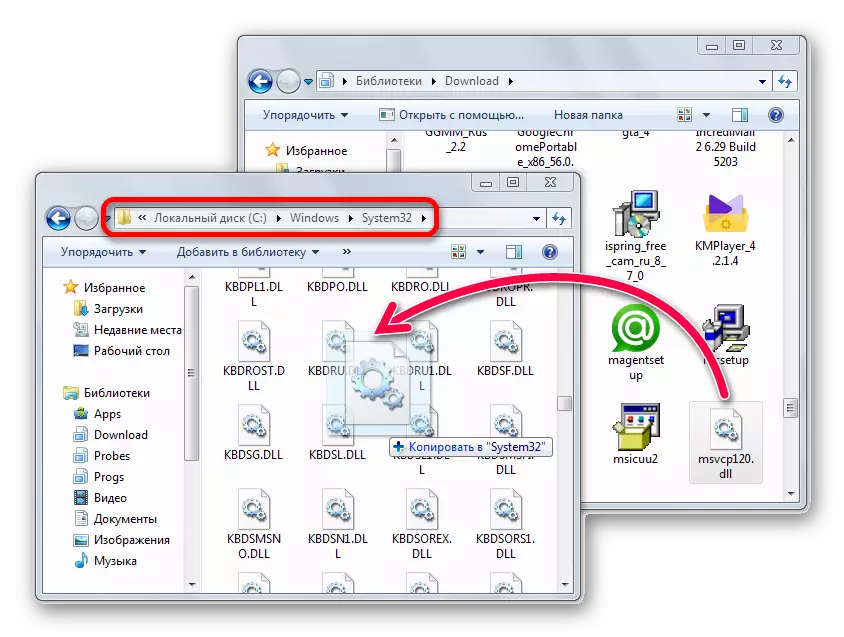
Шлях копіювання бібліотек може бути різним, для Windows XP, Windows 7, Windows 8 або Windows 10 ви можете дізнатися, яким чином і куди поміщати файли, в цій статті. Щоб провести реєстрацію DLL, прочитайте іншу нашу статтю. Дана процедура потрібна в нестандартних випадках, і зазвичай її проводити не потрібно.
Спосіб 2: Інсталяція Visual C ++ 2013
Microsoft Visual C ++ 2013 встановлює бібліотеки і різні компоненти, необхідні для використання додатків, створених за допомогою Visual Studio. Щоб усунути помилку з msvcp120.dll, доречно буде інсталювати даний дистрибутив. Програма сама розмістить компоненти на їх місце і зробить реєстрацію. Вам не будуть потрібні будь-які інші кроки.
На сторінці скачування потрібно:
- Вибір мови вашої Windows.
- Натиснути «Завантажити».
- Виберіть х86 для 32-розрядної Windows або х64 для 64-розрядної, відповідно.
- Натисніть «Next».
- Прийміть умови ліцензії.
- Скористайтеся кнопкою «Встановити».
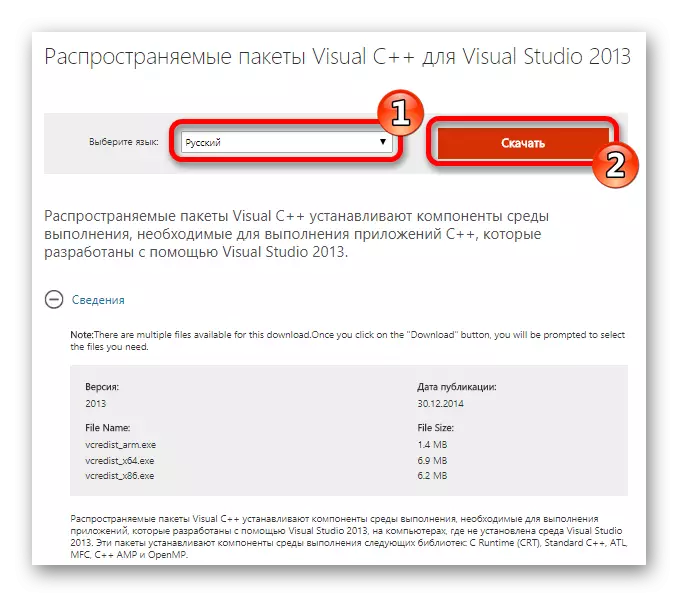
Існує два різновиди пакетів - для комп'ютерів з 32-бітними процесорами і з 64-бітними. Якщо ви не знаєте, який вам потрібен, знайдіть властивості системи, натиснувши на «Комп'ютер» правою кнопкою миші на вашому робочому столі або в стартовому меню ОС, і відкрийте «Властивості». Перед вами з'явиться інформація, де ви зможете знайти розрядність.
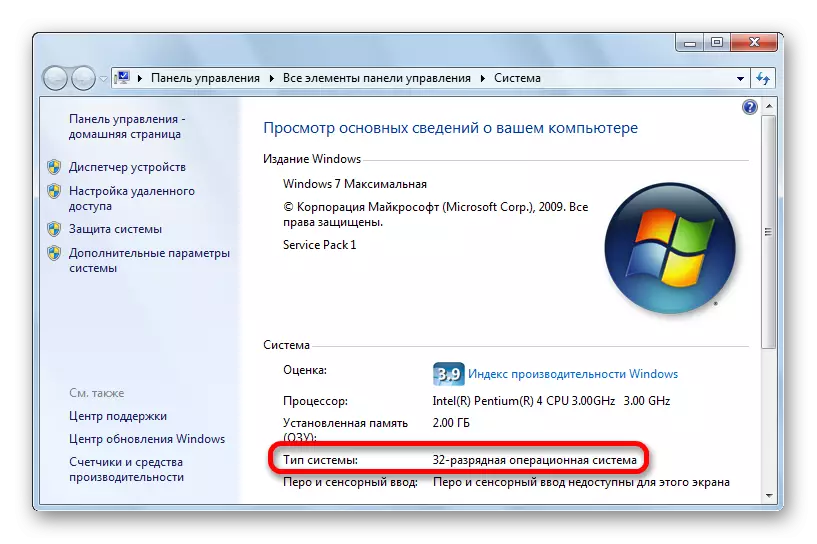
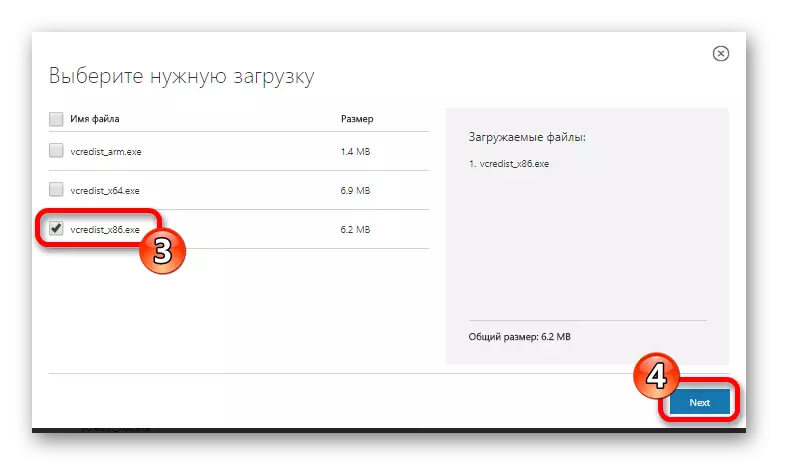
Запустіть установку завантаженого пакету.
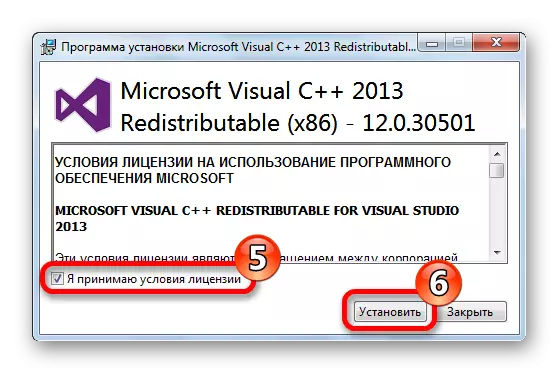
По завершенні процесу msvcp120.dll виявиться в системній директорії і проблема зникне.
